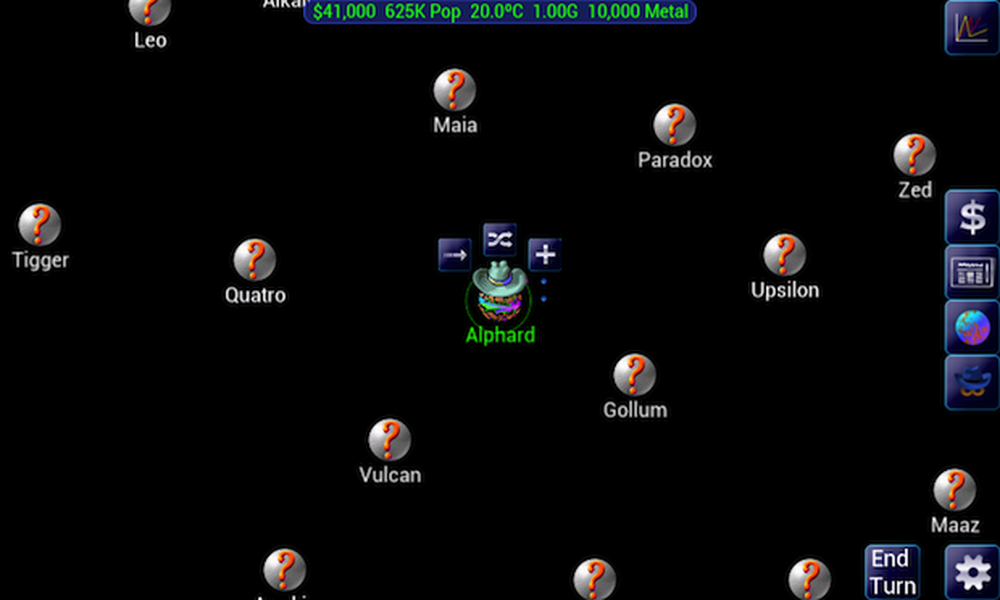Estado de espera conectado Averigüe si su PC con Windows lo admite
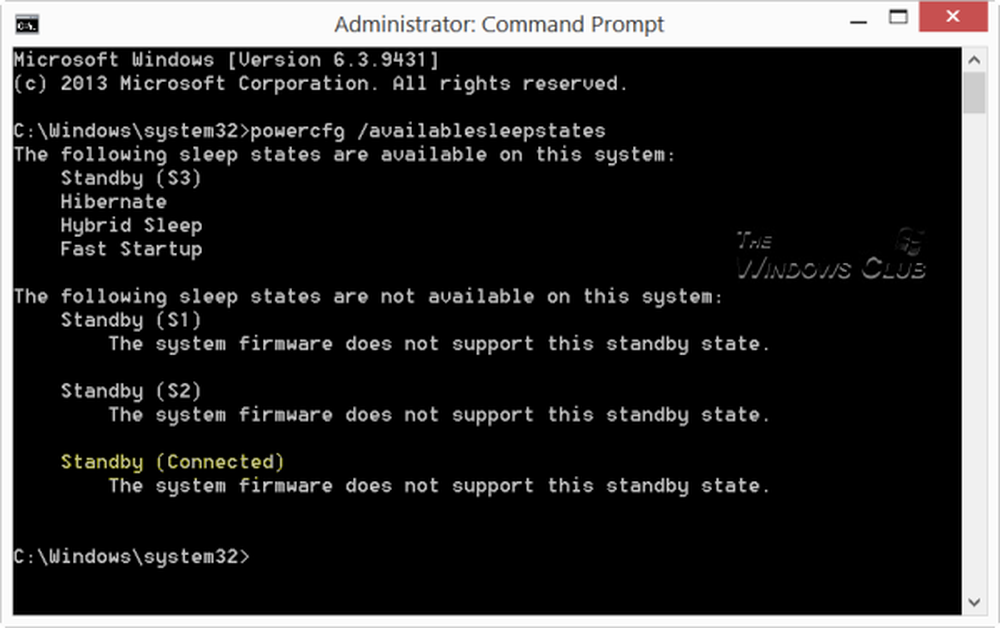
Ya hemos visto los distintos estados de reposo disponibles en Windows. Mientras leía sobre los diversos estados de reposo del sistema Disponible en Windows, también leemos sobre el nuevo Estado de espera conectado en Windows 8/10. En esta publicación, veremos cómo averiguar los diversos estados de suspensión disponibles que admite su computadora con Windows, y también para saber si su sistema admite el estado de espera conectada..
¿Mi PC con Windows admite el estado de espera conectada?
Para averiguarlo, tendrá que abrir una ventana del símbolo del sistema. Tipo cmd en la pantalla de inicio de búsqueda y haga clic en Símbolo del sistema.
Tipo powercfg / availablesleepstates O powercfg / a y pulsa enter. Este comando informa los estados de suspensión disponibles en el sistema e intenta informar las razones por las cuales los estados de suspensión no están disponibles.
En la ventana del símbolo del sistema, verá los resultados. En mi sistema, Standby (S3), Hibernate, Hybrid Sleep y Fast Startup son compatibles. El Standby S1 y S2, y los estados de suspensión de Connected Standby no están disponibles en mi sistema. Puedes leer más sobre estos aquí y aquí..
Si es compatible. Lo verás mencionado en la lista de estados de sueño disponibles. Si no lo hace, entonces lo verás mencionado como:
En espera (conectado) El firmware del sistema no admite este estado de espera.
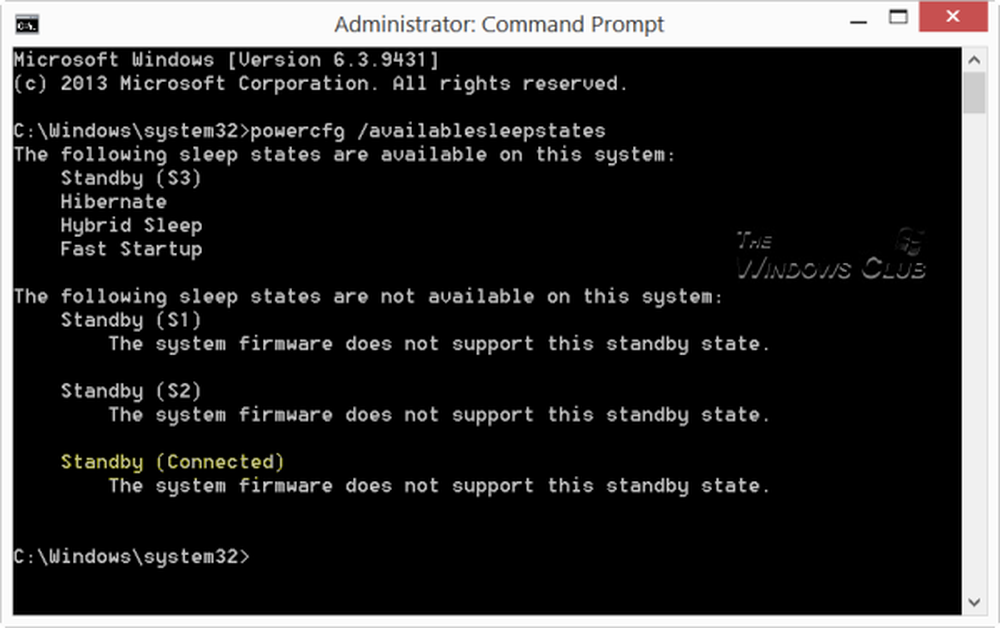
Nota: InstantGo En Windows 8.1 / 10, reemplaza el Espera conectada de Windows 10/8.
La función Deslizar para apagar en Windows 8.1 / 10 solo funcionará si el hardware admite el estado de espera conectado. También tenga en cuenta que Hyper-V no es compatible con el modo de espera conectado.
- Cómo configurar los ajustes y opciones del plan de energía de Windows
- Consejos para conservar la energía de la batería y extender o prolongar la vida útil de la batería en Windows
- Configurar, renombrar, respaldar, restaurar planes de energía en Windows.